ID を取得する
ここでは、Gehirn ID の取得方法について解説をします。
はじめに ¶
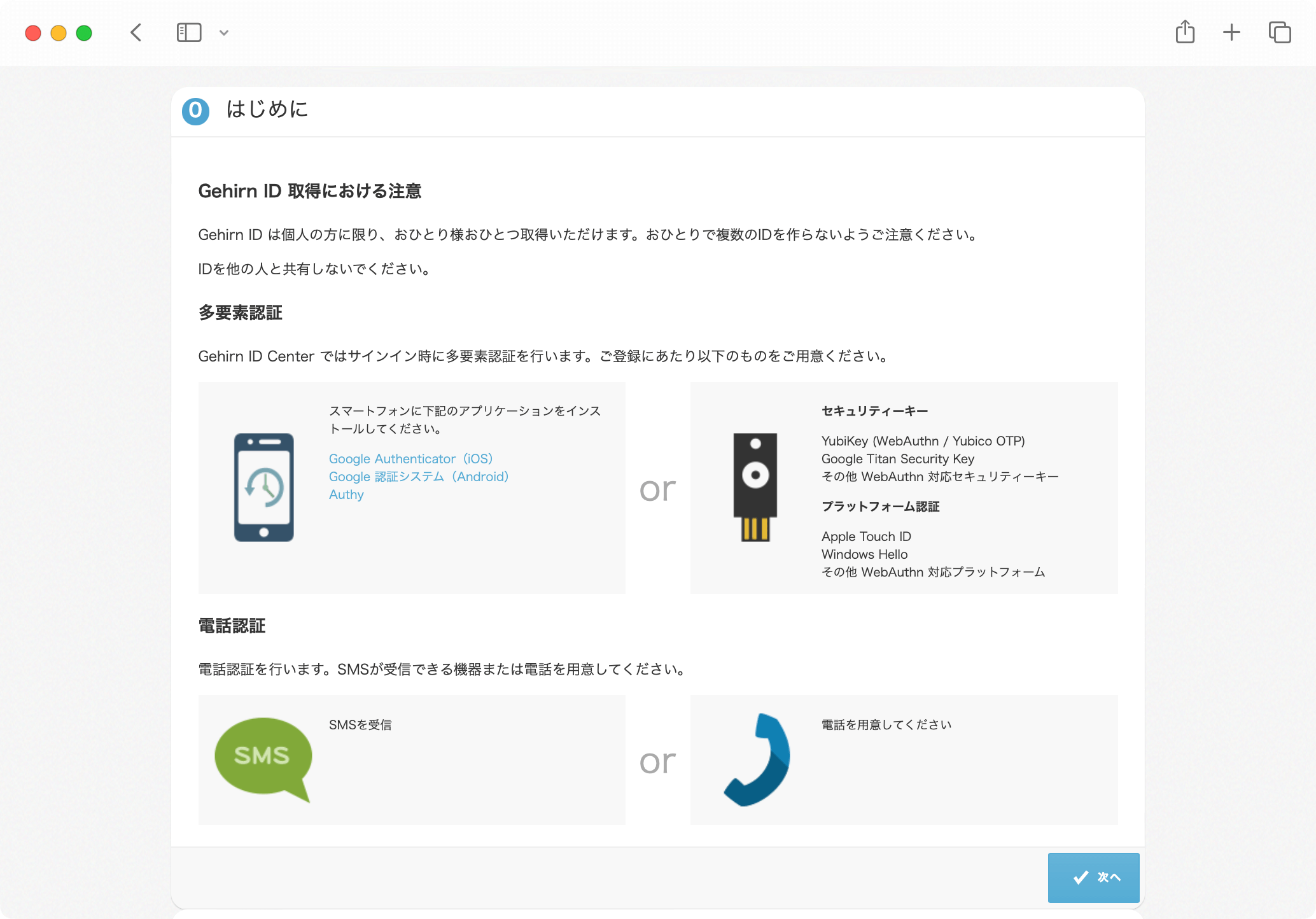
https://id.gehirn.jp/signup/
上記のアドレスへアクセスします。
各注意点を確認して、右下のボタンをクリックし次に進みます。
ID を他の人と共有しないでください
ID は個人の方に限り、おひとり様おひとつ取得いただけます。おひとりで複数の ID を作らないようご注意ください。
多要素認証
Gehirn Web Services では多要素認証の利用を必須としています。ご利用になる多要素認証方式に応じて、以下のいずれかのデバイスをご用意ください。
タイムベース認証 (TOTP) をご利用の場合
下記の TOTP 対応アプリがインストールされたスマートフォン
セキュリティキー・パスキーをご利用の場合
- Apple Touch ID
- Windows Hello
- YubiKey (4 シリーズ以降、 FIDO U2F または FIDO2 対応)
- Google Titan Security Key
- 1Password
- その他、 WebAuthn 対応デバイス
電話認証
Gehirn Web Services では電話番号の登録が必須です。SMS を受信または音声通話を着信できる電話を用意してください。
プライバシーポリシー・利用規約の同意 ¶
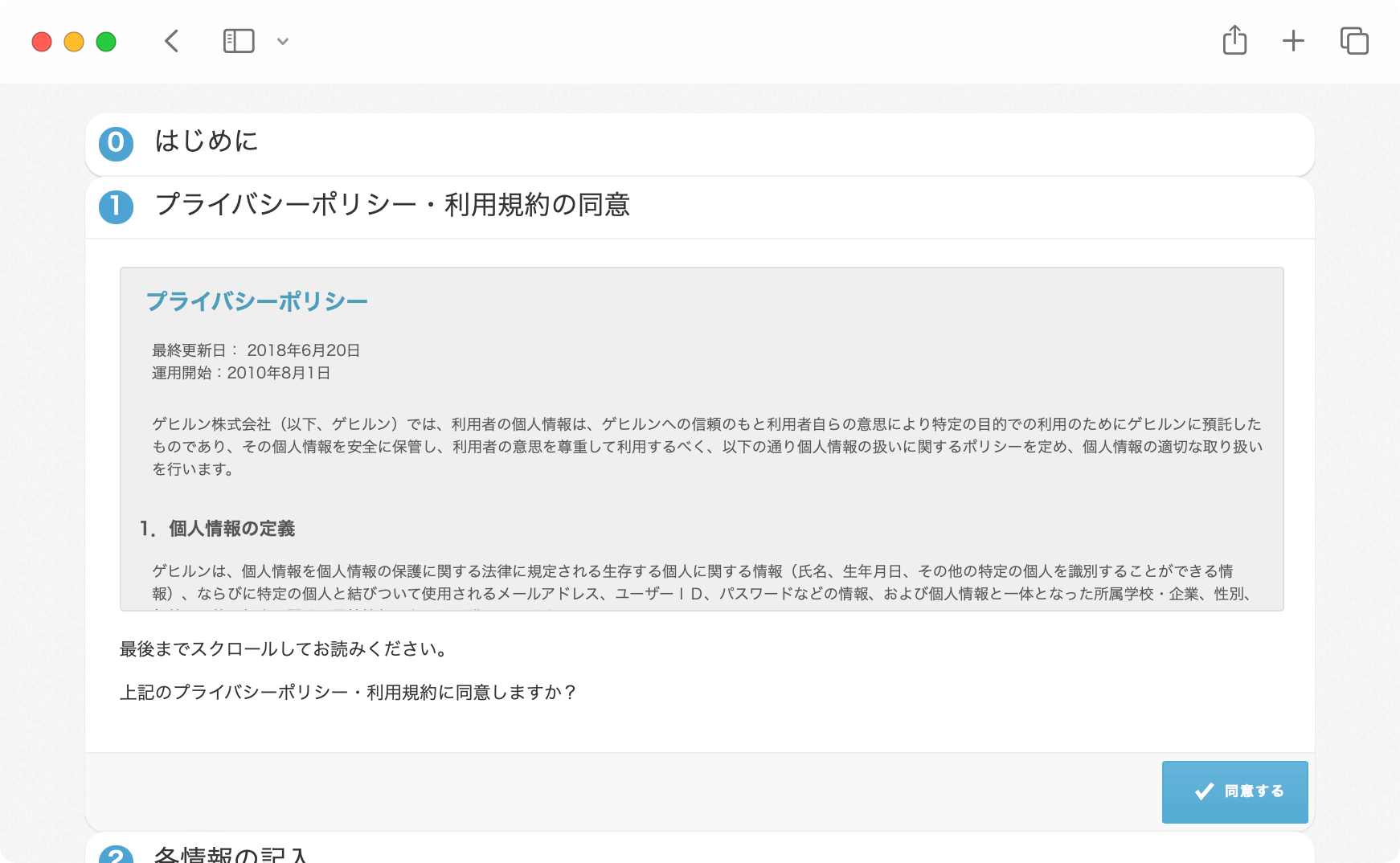
プライバシーポリシーと利用規約を確認して、同意する場合は「同意する」のボタンをクリックし次に進みます。
下記の URL から確認ができます。
各情報の記入 ¶
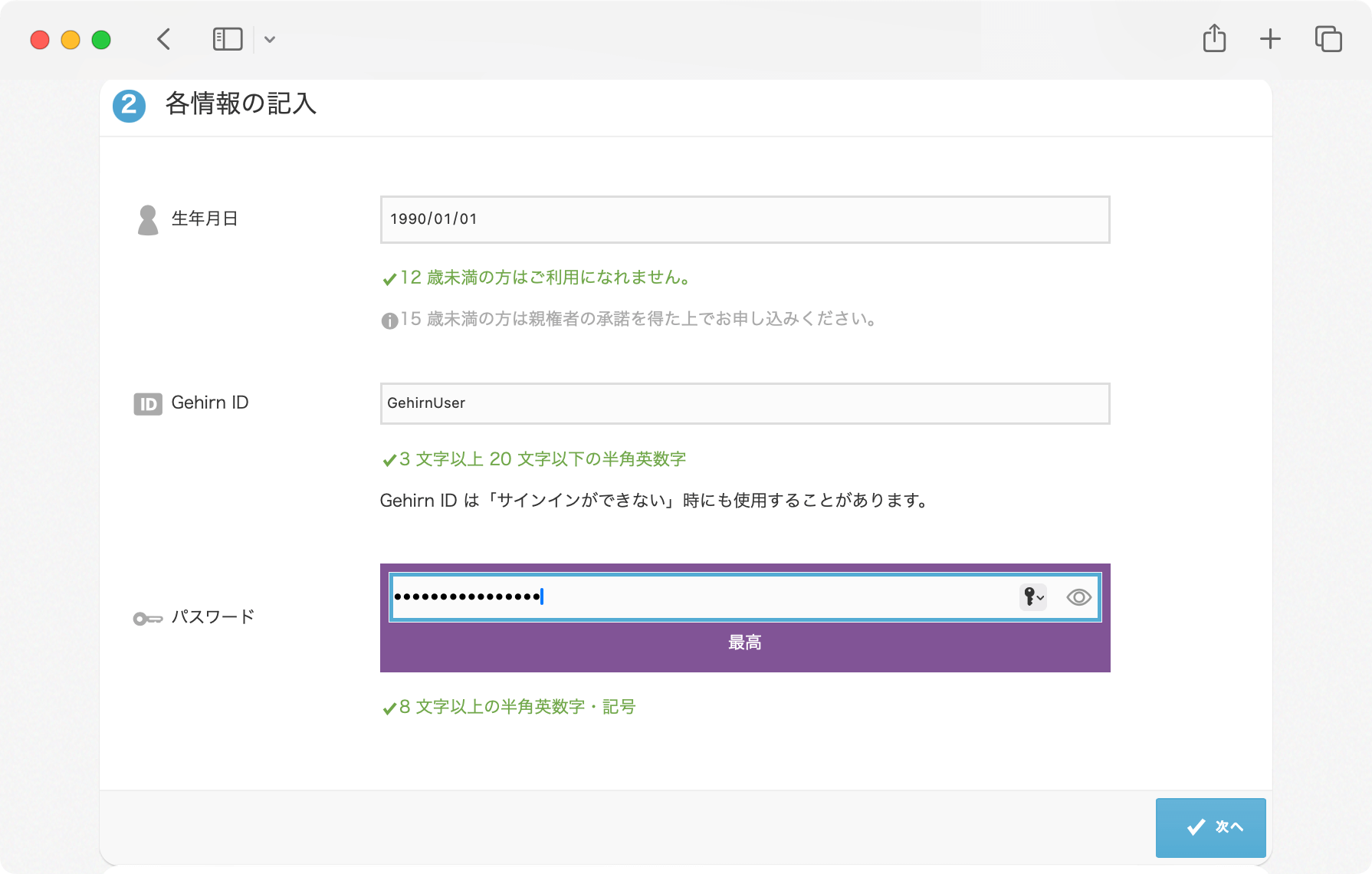
生年月日、Gehin ID、パスワードを記入します。
注意事項
- 15 歳未満の方は事前に親権者の承諾を得た上でお申し込みください。また、12 歳未満の方は本サービスをお申し込みになれません。
- Gehirn ID は「サインインができない」時にも使用することがあります。
多要素認証の設定 ¶
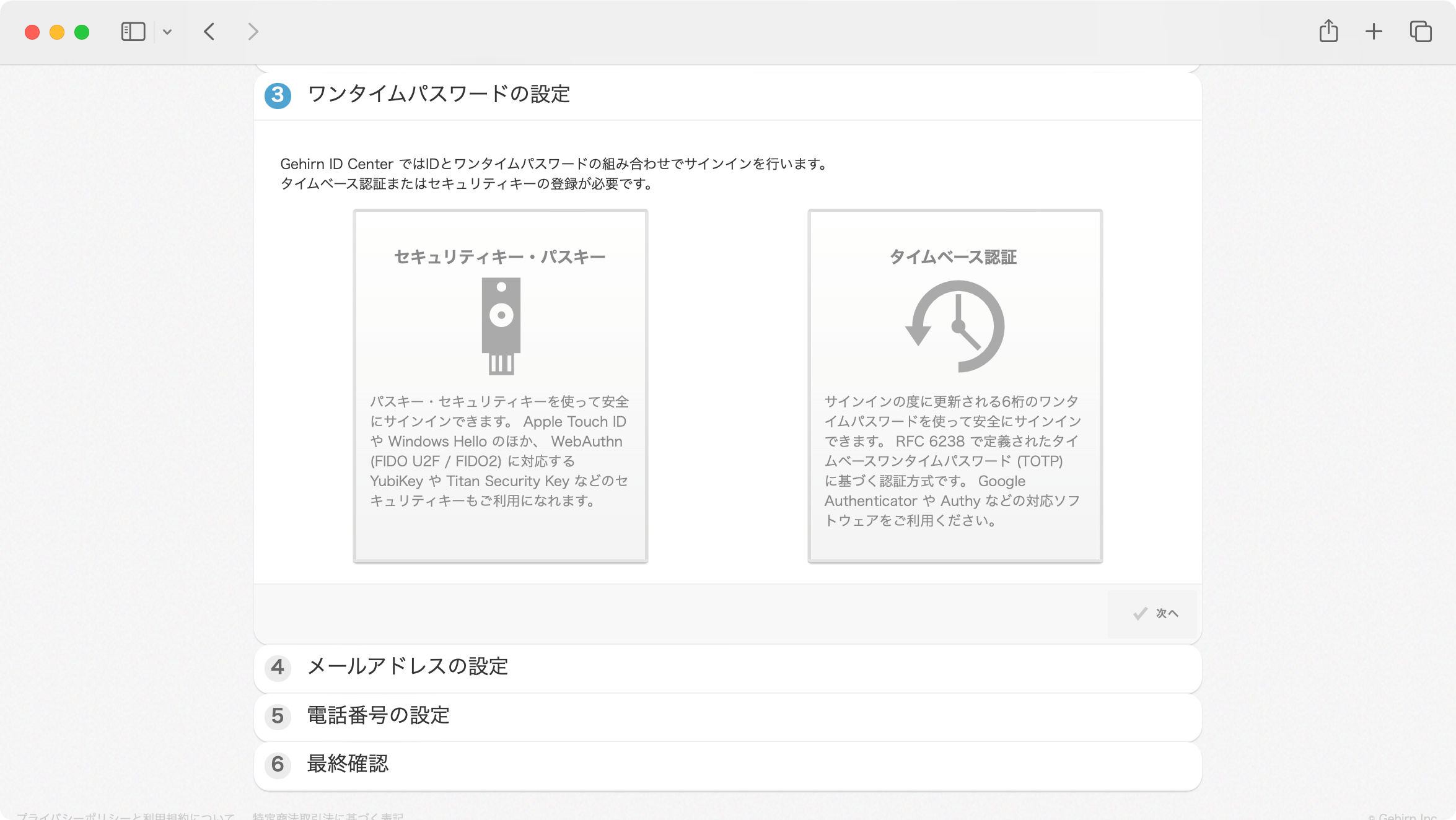
Gehirn ID Center では多要素認証の設定が必須です。
認証方式としてタイムベース認証とパスキー・セキュリティキーに対応しています。紛失や故障に備え、複数の方式または複数のパスキー・セキュリティキーを登録することを推奨しています。
セキュリティキー・パスキーの場合

「セキュリティキー」ボタンをクリックするとモーダルウィンドウが表示されます。
表示名を入力し、登録ボタンを押してください。
タイムベース認証の場合
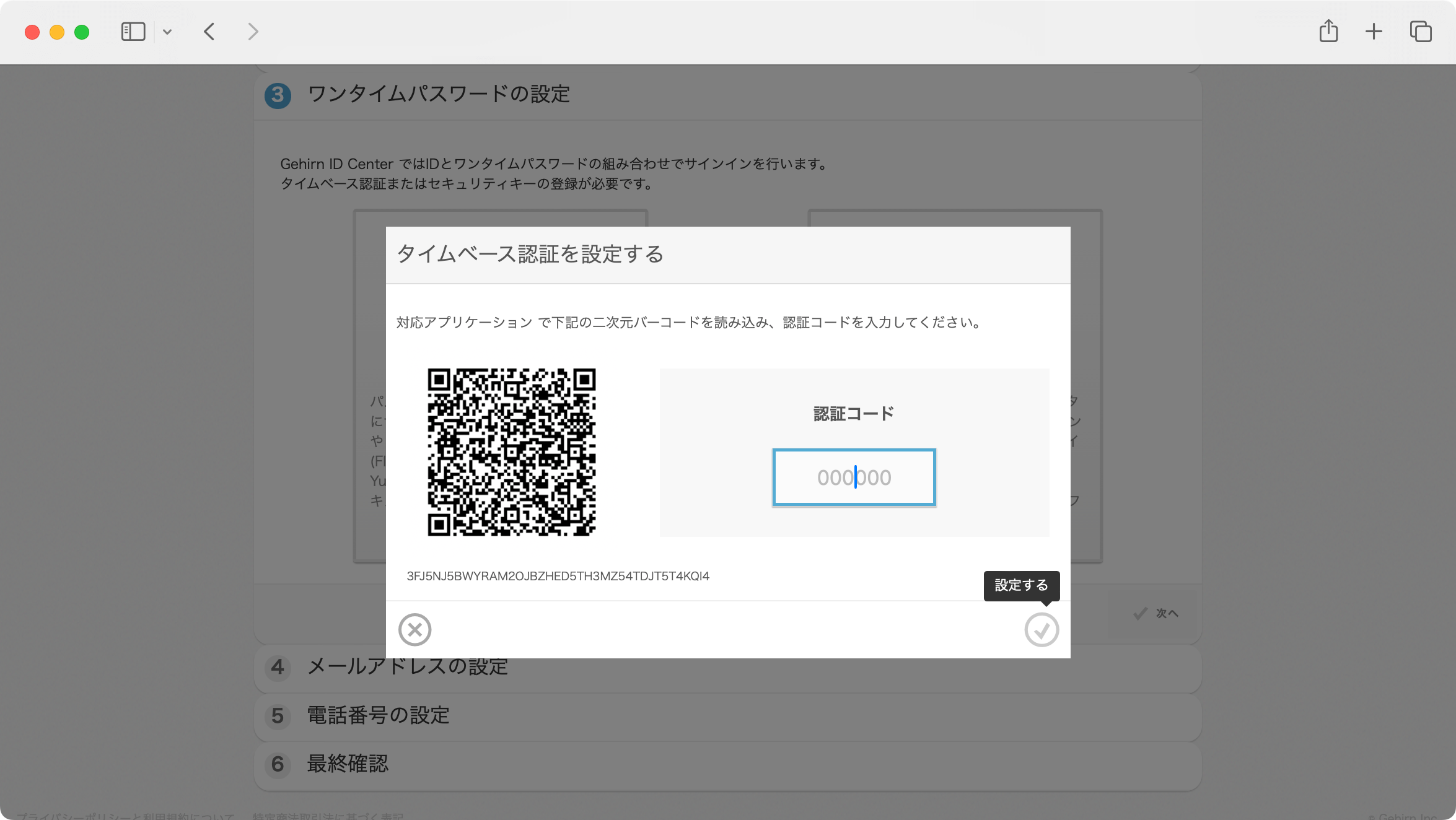
「タイムベース認証」ボタンをクリックするとモーダルウィンドウが表示されます。
対応アプリケーションで二次元コードを読み込み、認証コードを入力してください。
入力後、右下の「設定する」ボタンをクリックして完了です。
メールアドレスの設定 ¶
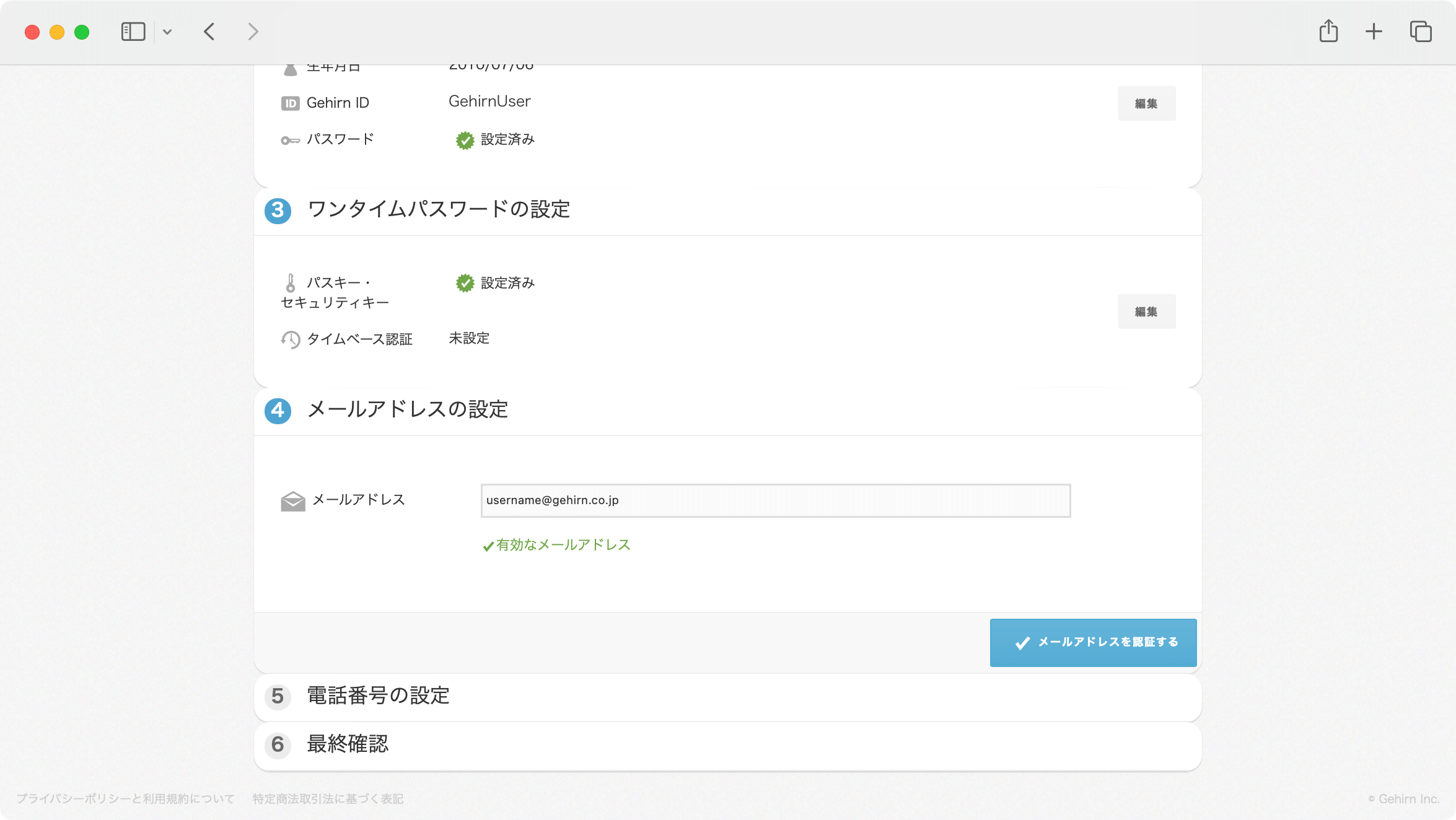
メールアドレスの認証を行います。メールアドレスを入力し、右下のボタンをクリックし次に進むとモーダルウィンドウが表示されます。
メールアドレスの認証 ¶
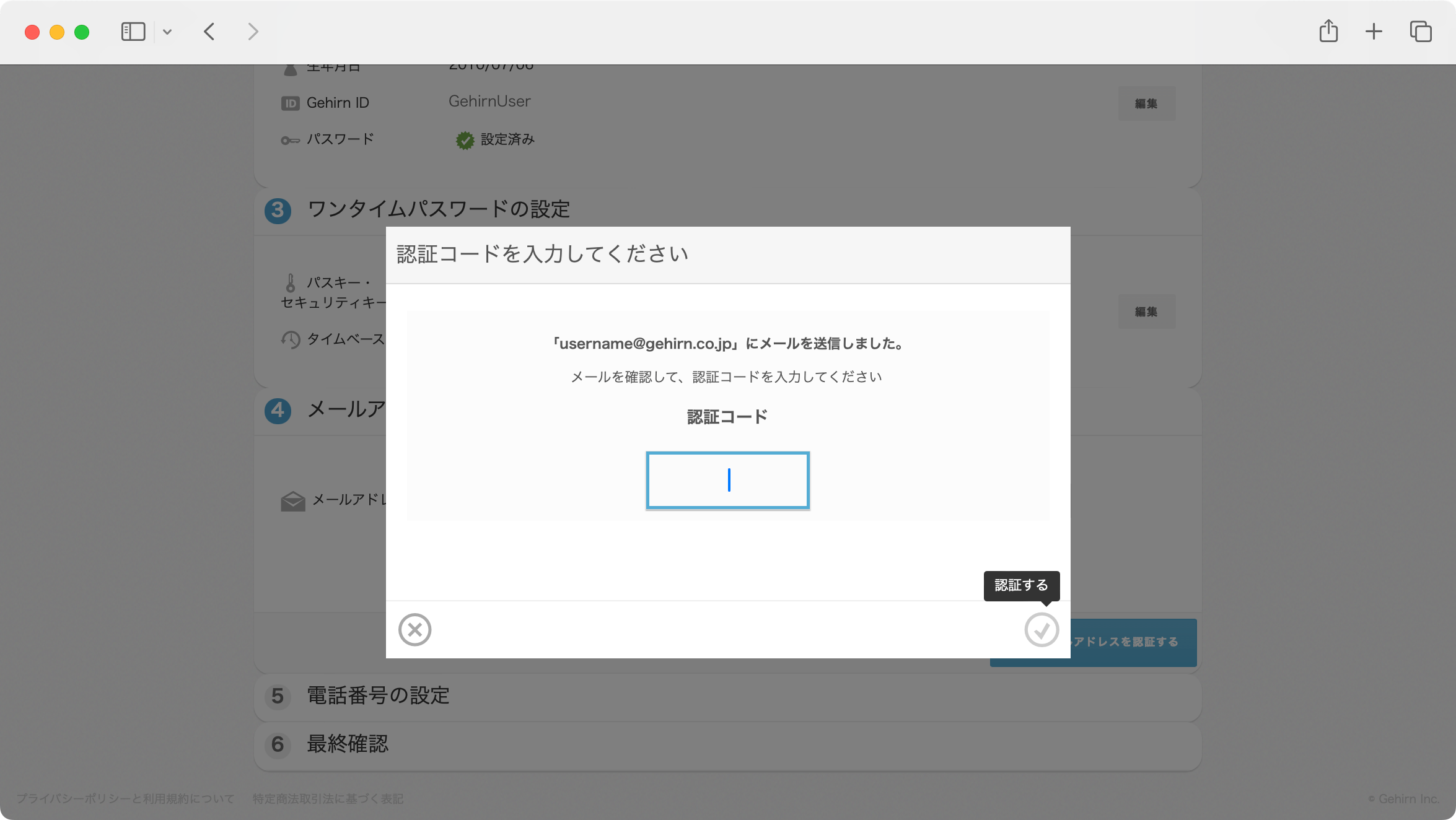
入力したメールアドレスへ認証コードが送信されているため、認証コードを入力し、右下の「認証する」ボタンをクリックし、メールアドレスの認証が完了します。
電話番号の設定 ¶
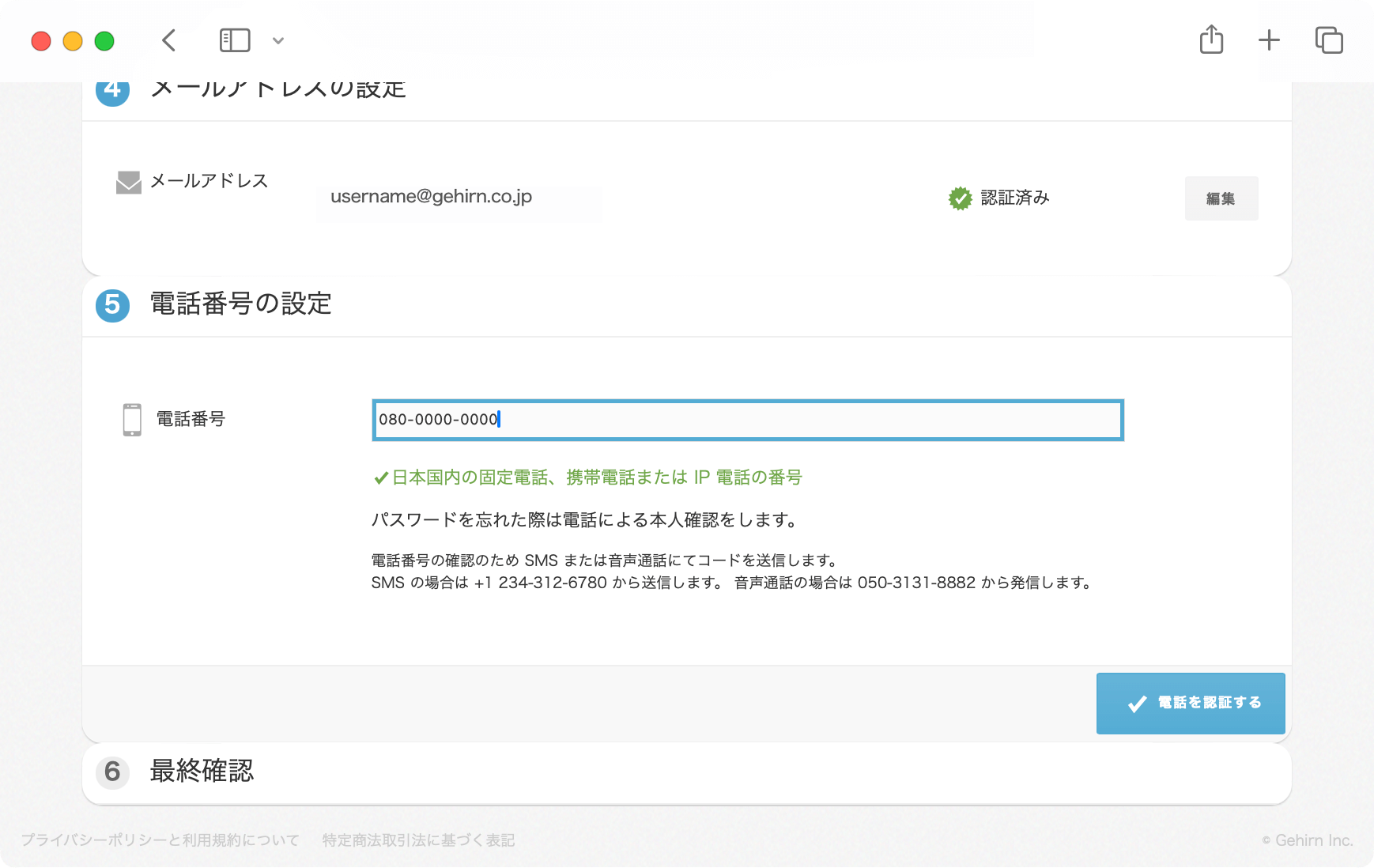
電話番号の認証を行います。パスワードを忘れた際は電話による本人確認をします。
この電話番号の認証では、SMS は +1-234-312-6780 から送信します。音声通話は 050-3131-8882 から発信します。電話番号を入力し、右下のボタンをクリックして次に進むとモーダルウィンドウが表示されます。
電話番号の認証 ¶
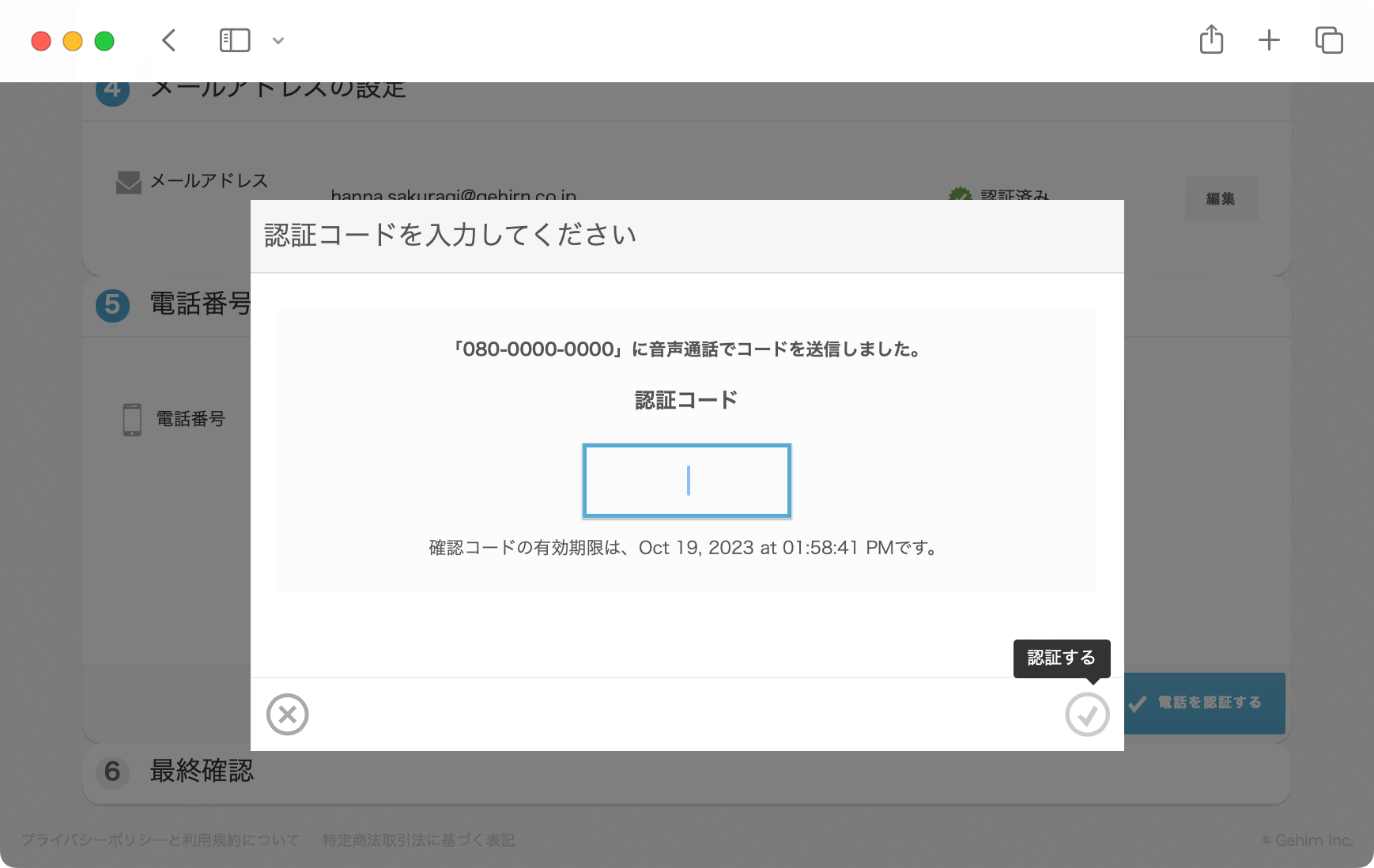
入力した電話番号に SMS または音声通話で認証コードが送信されます。
認証コードを入力し、右下の「認証する」ボタンをクリックしてください。
入力内容を確定する ¶
これまでの入力内容を確認し、誤りがなければ「 Gehirn ID を作成する」ボタンをクリックして入力内容を確定します。これにて Gehirn ID の新規取得が完了します。